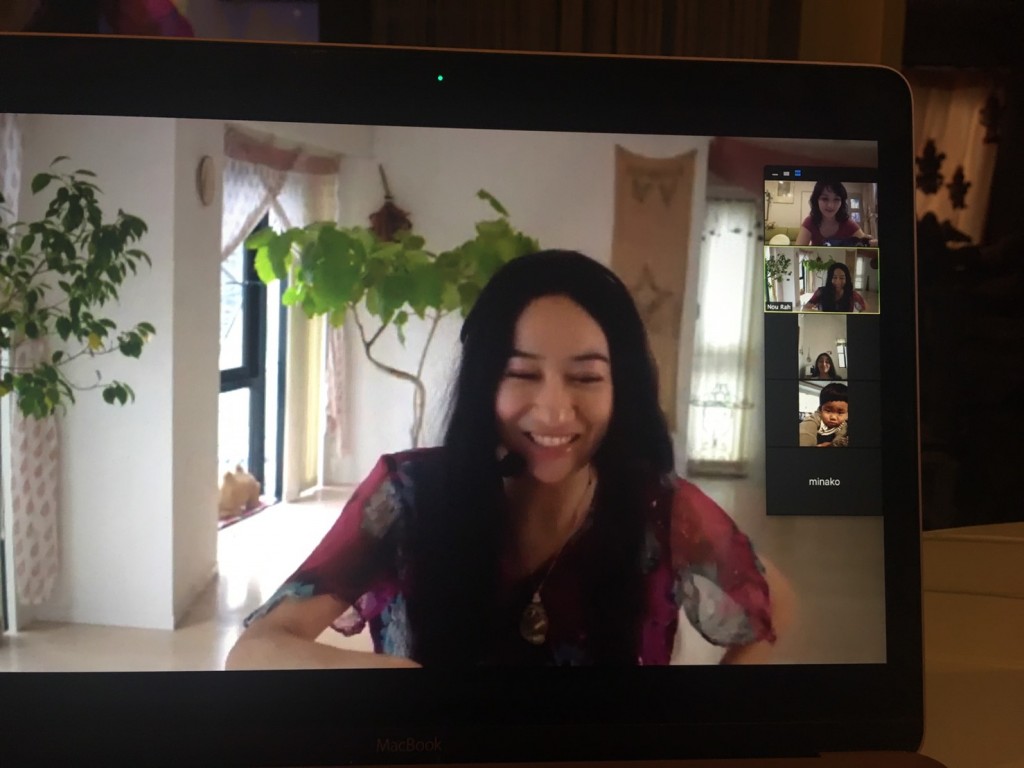Zoomレッスンの参加方法
Zoomレッスンの参加方法について沢山のご質問を頂いたので、参加方法をまとめてみました。
最初は音や映像がいまいちだなと思っても、いろいろな設定をして頂くことでずっと快適にレッスンを受けて頂けるようになります。
是非お試しください。
■Zoomへの参加方法
1、ZOOMに接続
ルハニからお知らせするURLをクリックしてください。
自動的にZoomアプリがダウンロードされますので、画面の指示に従ってインストールしてください。
完了するとオンラインレッスンに参加できます。
(2回目以降はインストール不要で直接つながります。)
2、オーディオに参加
「コンピューターでオーディオに参加」というボタンをクリックします。
これでお互いの音声が聞こえるようになります。
3、待合室
レッスンが始まるまで待合室でお待ちください。
レッスンの準備が整いましたら映像と音声が接続されます。
いよいよレッスン開始です。
■便利な設定
◎ビューの切り替え
・ギャラリービュー
参加者全員を同じ大きさで並べて表示します。
・スピーカービュー
発言している人が大きく表示されます。
・ビデオの固定(PCのみ)
通常は講師側でこの設定をしますが、講師が設定していない時も参加者自身で講師を大きく表示することができます。
<<手順>>
大きく表示したい人の画面にカーソルを合わせると右上に[…]ボタンが表示されます。
こちらを押すと「ビデオの固定」を選択できます。
◎自分の映像や音声の設定
・画面の左下のマイクとビデオのマークから映像や音声をON/OFFすることができます。
ご自分のお部屋で大きな声や音がでているときはマイクをOFFにしてください。
◎名前の変更
わかりやすいお名前にして頂けると助かります。
(ダンサー名でお仕事の会議に参加されないようご注意を。。。)
■より快適にご利用いただくために
◎テレビに表示する。
fireTVやHDMIケーブルがあればZoomの画面をテレビに表示することができます。
後日やり方をアップしますが、検索するとやり方が沢山でてきますので、是非お試しください。
◎外部スピーカーにつなぐ。
パソコンやスマートフォンのイヤホンプラグから外部のスピーカーにつなぐことでより良い音質でレッスンを受けていただくことができます。
■音や映像が途切れがちになる時は
・お部屋の中で大きな音がしていると音声が途切れがちになることがあります。
静かなお部屋からご参加ください。
・バーチャル背景を使っていると遅くなることがあります。
気になる時はOFFにしてください。
・下記のサイトでお家のインターネット回線のスピードを確認してください。
※ 5~10Mbpsあると快適にレッスンを受けることができると思います。
・固定回線の場合はなるべくルーターの近くにスマホやパソコンを持っていきましょう。
・モバイルルーターの場合は、ルーターを窓の近くや障害物の少ないところにおいてみましょう。
・夜はインターネットの利用者が増えるため回線が遅くなることがあります。
どうしてもスピードが遅い場合は、お昼のレッスンに参加して頂けると大幅に改善することがあります。
・パソコンやスマホ、ZOOMアプリを再起動してみてください。
・パソコンやスマホのスペックが低いと遅くなることもあります。
お手持ちのスマホとパソコン、それぞれお試しください。
更新日:2020.05.02 Saturday